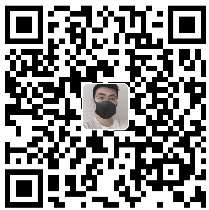Nginx安装 、 用户认证 、 Nginx虚拟主机 、 HTTPS加密网站
operation 01
=============================================
一,nginx基本应用
Nginx("engine x")
是俄罗斯人编写的HTTP服务工具
1,环境准备
yum -y install vim //安装vim编辑器 yum list | grep bash //查询名字和bash有关的软件包 yum -y install bash-completion //安装支持tab键的软件包
装好之后,使用exit退出,重新登录才生效
yum -y install net-tools //安装网络相关软件包 yum -y install psmisc //安装支持killall命令的软件
yum -y install gcc make //安装编译工具 yum -y install pcre-devel //安装可以让nginx支持正则的软件包 yum -y install openssl-devel //安装可以让nginx支持安装加密网站的软件包
然后将lnmp_soft.tar.gz 传入虚拟机的root家目录
scp /linux-soft/2/lnmp_soft.tar.gz 192.168.2.5:
cd //到家目录 tar -xf lnmp_soft.tar.gz //释放tar包 cd lnmp_soft/ tar -xf nginx-1.17.6.tar.gz //释放nginx cd nginx-1.17.6/ //进入nginx目录 ./configure --prefix=/usr/local/nginx --user=nginx --with-http_ssl_module //配置,--prefix是指定安装路径,--user是指定用户 --with-http_ssl_module是安全网站模块 make //编译 make install //安装 ls /usr/local/nginx/ //检测看到4个目录则成功
-------------------------------------------------------------
ls /usr/local/nginx/ //安装好之后查看目录
conf 存放配置文件 sbin 存放主程序
html 存放网站页面 logs 存放日志
------------------------------------------------------------
开启服务并测试
cd /usr/local/nginx useradd nginx -s /sbin/nologin //创建用户 /usr/local/nginx/sbin/nginx //开启服务 sbin/nginx //使用相对路径开启服务也可以 netstat -ntulp | grep nginx //检测服务是否正常开启
sbin/nginx -V //查看nginx版本以及安装时带了哪些参数和模块 systemctl stop firewalld //关闭防火墙
使用真机的火狐浏览器打开192.168.2.5要看到nginx默认页面
sbin/nginx -s stop //关闭服务 sbin/nginx -s reload //重加载配置文件,服务必须是开启状态
2,测试网站页面:
echo "abc-test~~~" > html/abc.html //创建新页面 http://192.168.2.5/abc.html //访问新页面
火狐访问192.168.2.5/abc.html //如果无效,可以按ctrl+f5强制刷新
测试成品网站页面:
[root@proxy nginx]# yum -y install unzip //安装解压缩工具 [root@proxy nginx]# unzip ~/lnmp_soft/www_template.zip //解压缩网站模板 [root@proxy nginx]# cp -r www_template/* html/ //拷贝网站模板文件
到nginx的网页目录,如果有覆盖提示就输入 y 回车
最后火狐访问192.168.2.5
--------------------------------------------------------------------------------
二,为nginx增加网站认证功能
修改nginx配置文件,在40、41行添加两句
vim conf/nginx.conf auth_basic "password"; //网页弹出的提示信息,此信息可能会根据
不同浏览器显示效果不一,有的浏览器甚至不显示,但不影响认证功能
auth_basic_user_file "/usr/local/nginx/pass"; //存放网站账户的文件 sbin/nginx -s reload //重加载配置,检验之前配置,没有任何信息即可 yum -y install httpd-tools //之后安装软件包 htpasswd -c pass tom //创建pass文件,里面创建tom账户,之后
会要求输入两次密码
然后用火狐浏览器访问192.168.2.5,可以看到输入用户名密码的对话框、
输入用户名tom以及密码即可
htpasswd pass jerry //追加一个账户,名字是jerry
如果要反复测试网站认证功能,需要清空浏览器的历史记录
--------------------------------------------------------------------------------------
做完上述实验之后,可以按下列方法恢复nginx为默认状态
[root@proxy nginx]# cp conf/nginx.conf.default conf/nginx.conf //恢复nginx配置文件为默认状态 cp:是否覆盖"conf/nginx.conf" ? y
--------------------------------------------------------------------------------------
三,创建虚拟主机
回顾
httpd
<virtualhost *:80> servername www.a.com documentroot /var/www/html </virtualhost> <virtualhost *:80> servername www.b.com documentroot /var/www/b </virtualhost>
nginx配置虚拟主机
http {
server { //第1个虚拟主机
listen 80;
server_name www.a.com;
root html;
index index.html;
}
server { //第2个虚拟主机
。。。。
。。。。
}
}打开nginx主配置文件在34~39行添加:
server {
listen 80; //监听端口号
server_name www.b.com; //域名,默认的虚拟主机改成www.a.com
root html_b; //存放网页的目录
index index.html; //默认页名字
}sbin/nginx -s reload //之后重新加载配置文件,服务必须是开启状态 [root@proxy nginx]# mkdir html_b //创建b网站的目录 echo "nginx-A~~~" > html/index.html //创建a网站测试页 echo "nginx-B~~~" > html_b/index.html //创建b网站测试页 vim /etc/hosts //修改hosts文件添加ip和域名的映射关系 192.168.2.5 www.a.com www.b.com curl www.a.com //检测a网站或b网站都可以看到页面
另外:
windows环境配置hosts文件
C:\Windows\System32\drivers\etc\hosts
右键---属性---安全---编辑---users---完全控制打钩
然后用文本打开hosts,在最后添加
192.168.2.5 www.a.com www.b.com
--------------------------------------------------------------------------
四,搭建安全网站
对称算法 AES DES 单机数据加密 使用相同字符串加密和解密
非对称算法 RSA DSA 网络数据加密 利用公钥(锁)加密,私钥(钥匙)解密
信息摘要 md5 sha256 数据校验
修改配置,实现安全加密网站
[root@proxy nginx]# vim conf/nginx.conf //修改大概103~120行
server { //此处的虚拟主机自带ssl安全加密功能,将其范围的注释取消即可
listen 443 ssl;
server_name www.c.com; //这里修改域名
ssl_certificate cert.pem; //证书,包含公钥
ssl_certificate_key cert.key; //私钥
ssl_session_cache shared:SSL:1m;
ssl_session_timeout 5m;
ssl_ciphers HIGH:!aNULL:!MD5;
ssl_prefer_server_ciphers on;
location / {
root html_c; //这里修改页面存储目录
index index.html index.htm;
}
}配置文件修改好之后,再去改/etc/hosts文件添加www.c.com
[root@proxy nginx]# mkdir html_c //创建安全网站的目录 [root@proxy nginx]# echo "nginx-C~~~~" > html_c/index.html //创建安全网站的页面
创建私钥与证书
[root@proxy nginx]# openssl genrsa > conf/cert.key //创建私钥 [root@proxy nginx]# openssl req -x509 -key conf/cert.key > conf/cert.pem //创建证书,证书中包含公钥,生成过程会询问诸如你在哪个国家之类 的问题,可以随意回答,但要走完全过程 Country Name (2 letter code) [XX]:dc 国家名 State or Province Name (full name) []:dc 省份 Locality Name (eg, city) [Default City]:dc 城市 Organization Name (eg, company) [Default Company Ltd]:dc 公司 Organizational Unit Name (eg, section) []:dc 部门 Common Name (eg, your name or your server's hostname) []:dc 服务器名称 Email Address []:dc@dc.com 电子邮件
启动服务并测试
[root@proxy nginx]# sbin/nginx //服务没开的话开服务 [root@proxy nginx]# sbin/nginx -s reload //已经开了的话重加载配置 [root@proxy nginx]# curl -k https://www.c.com //检验,-k是忽略风险 nginx-C ~~~~ //看到这个内容就说明实验成功 [root@proxy nginx]# systemctl stop firewalld //如果用真机的火狐浏览器测试需要
关闭防火墙,然后输入https://www.c.com 火狐浏览器测试仅限于真机是windows,
目前真机是linux的教学环境由于配置了dns,所以解析会失败,在linux环境只要用
curl的方式成功即可
over